Felhasználói eszközök
Laboratóriumi munka 11.
PowerPoint, prezentáció
(2.Lab.10. 1.–26.+áttűnés és animáció)
1. feladat. Hozza létre a következő ábrákon megadott prezentációt a Dokumentumok mappába Sajat_Nev_p01_szak.pptx néven!
Másolja a Dokumentumok mappába a hálózati kmtfm gépen található inst megosztás feladatok/pp1_kepek mappáját!
\\kmtfm\inst\FELADATOK\pp1_kepek\
Készítse el a képen látható mintadiát! A cím helyőrzője 32, az objektumterület 18 pont betűméretű legyen. A bal alsó sarokba hozza létre diaszámot tartalmazó szövegdobozt. A diaminta jobb alsó sarkába jelenítse meg a saját nevét!

2. feladat. Az első diát formázza a képen látható módon! A vonal legyen vörös színű 5 pont vastagságú és árnyékolt!
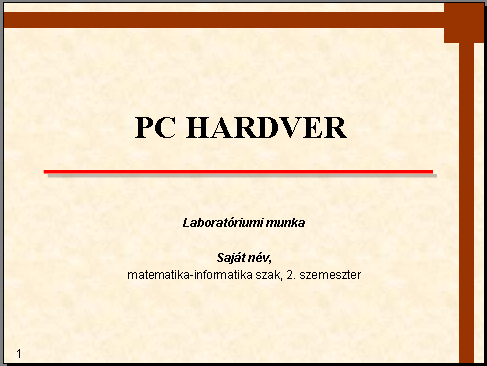
3. feladat. A második dián hozzon létre három szövegdobozt a következő tartalmakkal:
Asztali személyi számítógép: Egyidejűleg egyetlen felhasználó kiszolgálására alkalmas számítógép. Vállalati vagy otthoni környezetben is használható, használati céljainak megfelelően különféle perifériák kezelésére képes. Elfogadható árszintje miatt a mindennapi életben leginkább elterjedt számítógép-kategória.
Hordozható személyi számítógép: Olyan személyi vagy ipari célra kialakított személyi számítógép, amelyet méretének és súlyának csökkentésével hordozhatóvá alakítottak ki. A hordozható számítógépek teljesítményükben megegyeznek az asztali számítógépekkel, de különleges kialakításuk miatt általában drágábbak. Kompakt megvalósításuk és csökkenő áruk révén azonban egyre elterjedtebbé válnak az üzletemberek és a magánfelhasználók körében is.
Palmtop, kézi számítógép: Olyan kézi eszközök, melyek számítógépes, telefonos, fax, valamint hálózati szolgáltatásokat nyújtanak a felhasználó számára. Ilyen például a mobiltelefon. A palmtop eszközöket gyakran hívják zsebszámítógépnek vagy PDA-nak (Personal Digital Assistant) is.
Illessze be a képen látható módon a következő képeket: pc.jpg; notebook.jpg; palmtop.jpg!

4. feladat. A harmadik dián hozza létre a képen látható alakzatokat és négy szövegdobozt a következő tartalmakkal!
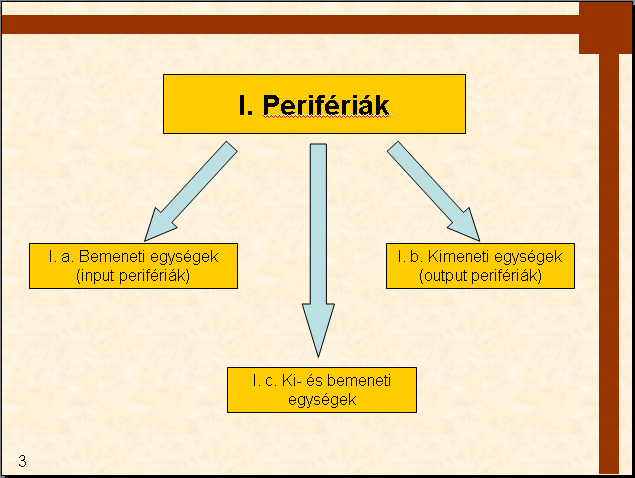
5. feladat. A 4. dián hozzon létre szövegdobozt a következő tartalommal:
A legjellemzőbb bemeneti periféria a billentyűzet (keyboard). E nélkül nehezen képzelhető el a számítógép használata. Típusait a billentyűk száma és azok nyelv szerinti kiosztása alapján szokás megkülönböztetni.
A szabványos angol billentyűzet 101, míg a magyar 102 vagy 105 gombos, de tetszés szerint válogathatunk számtalan további billentyűzettípus közül is.
Illessze be a képen látható módon a következő képeket: billentyuzet.jpg; bill_2.gif

6. feladat. Az 5. dián hozzon létre szövegdobozt a következő tartalommal:
A grafikus képernyők elterjedésével alakították ki a grafikus felhasználói felületeket, amelyeknél az információ átadásához úgynevezett ikonokat alkalmaznak. Az egér (mouse) a grafikus operációs rendszerek megjelenésével vált nélkülözhetetlen perifériává.
Használata nagyban megkönnyíti a számítógéppel végzett munkánkat. Az egér mozgatásával egy mutatót irányíthatunk a képernyőn, és különféle műveleteket végezhetünk el az ott található objektumokon. Legelterjedtebb változatai kettő-, illetve háromgombosak.
Illessze be a képen látható módon a következő képeket: eger1.jpg; eger_mech.jpg; eger2.jpg

7. feladat. Az 6. dián hozza létre szövegdobozt a következő tartalommal:
A hanyattegér (trackball) a hagyományos mechanikus egér megfordításával jött létre. A kézzel forgatható golyó mellett kaptak helyet az egér gombjai. Gyakran használják hordozható számítógépeknél beépített mutatóeszközként is.
Előnye az egérrel szemben, hogy nem kell mozgatni, ezért kisebb helyigényű.
Illessze be a képen látható módon a következő képet: hanyatteger.gif

8. feladat. Az 7. dián hozza létre szövegdobozt a következő tartalommal:
A lapolvasó (scanner) segítségével nyomtatott szöveget, fotókat vagy rajzokat vihetünk be a számítógépbe. Bár megkülönböztethetünk fekete-fehér és színes szkennereket, ma már csak az utóbbi típusok kaphatók a piacon. E kettőt szinte csak képfelbontási képességük különbözteti meg egymástól.
A szkennereknek létezik kézi és asztali változata is. Utóbbi általában A4 vagy A3 méretű oldalak, míg kézi változata kisebb területek beolvasására használható. A dobszkenner és a speciális diaszkenner segítségével diapozitívok, illetve negatív filmek is feldolgozhatók.
A szkenner a papíron lévő információkat minden esetben kép formátumban továbbítja a számítógépnek. Ha a szkennert nyomtatott szövegek beolvasására kívánjuk használni, a szöveg értelmezéséhez speciális optikai karakterfelismerő, ún. OCR program szükséges. A karakterfelismerő program a karakterek alakjának felismerésével a képet szöveges dokumentummá alakítja.
Illessze be a képen látható módon a következő képet: scenner.jpg

9. feladat. Az 8. dián hozzon létre szövegdobozt a következő tartalommal:
A digitális fényképezőgép a képeket nem filmszalagra fotózza, hanem digitális formátumban tárolja. Az eltárolt képeket ezután áttölthetjük számítógépünkre, feldolgozhatjuk valamilyen grafikai programmal, vagy akár ki is nyomtathatjuk.
A filmszalagra készült képekkel szemben, melyek felbontása szinte végtelennek tekinthető, a digitális képek felbontása mindig limitált, amely a fényképező képdigitalizálási mechanizmusának optikai felbontásától, a fényképező memóriakapacitásától, valamint a kép kinyomtatására használt eszköz kimeneti felbontásától függ.
Illessze be a képen látható módon a következő képet: fenykepezogep.jpg

10. feladat. Az 9. dián hozzon létre szövegdobozt a következő tartalommal:
Az érintőpad (touchpad) elsősorban a hordozható számítógépeken elterjedt, az egeret helyettesítő eszköz. A hanyattegérrel szemben nem tartalmaz mozgó alkatrészeket. Ujjunkat a pad felületén a megfelelő irányba húzva mozgathatjuk az egérmutatót.
Az egérgomboknak megfelelő gombokat itt is megtaláljuk, de a bal gombra kattintás helyett használhatjuk az érintőpadra történő koppintást is.
A nyomásérzékeny felület adta lehetőségeket egyes grafikus programok is kihasználják. Ezeknél az alkalmazott ecset vastagságát vagy az ecsetvonás erősségét módosíthatjuk a nyomás fokozásával vagy csökkentésével.
Illessze be a képen látható módon a következő képet: erintopad.gif

11. feladat. Az 10. dián hozzon létre szövegdobozt a következő tartalommal:
A digitalizáló tábla két részből, egy táblából és a rajta mozgatható adóból áll. A mozgást érzékelheti az adó vagy a tábla is. Az adó használható hagyományos egérként is. Gyakran használnak a táblára felhelyezhető fóliafeltéteket, amelyek segítségével különféle menürendszerek és elemkészletek érhetők el.
A műszakitervező-rendszereknél elsősorban egér alakú adóval ellátott digitalizáló táblát használnak. Grafikai alkalmazásokhoz általában a toll formájú adóval ellátott, nyomásérzékeny digitalizáló tábla használata ajánlott.
Utóbbi típusnál az eszköz a toll különféle erejű nyomását is érzékeli, és a grafikus programok a nyomáshoz igazítják a használt szoftveres rajzeszköz méretét.
Illessze be a képen látható módon a következő képet: digitalizalo_tabla.gif

12. feladat. Az 11. dián hozzon létre szövegdobozt a következő tartalommal:
A fényceruza (light pen) egy ceruza alakú eszköz, amellyel a képernyő egy tetszőleges pontja kijelölhető. A fényceruza hegyében egy érzékelő van, mely észleli a képernyőt pásztázó elektronsugarat. Amikor a ceruza hegyét a képernyőhöz érintjük, az érzékelő meghatározza a fényceruza koordinátáit. A képernyőn mutogatva és az eszköz gombjait használva az egérhez hasonlóan dolgozhatunk.
Illessze be a képen látható módon a következő képet: fenyceruza.gif

13. feladat. Az 12. dián hozzon létre szövegdobozt a következő tartalommal:
A botkormány (joystick) elsősorban játékoknál alkalmazott beviteli periféria. A botkormányhoz hasonló szerepe van, és hasonló elven működik a gamepad is, mely különböző iránybillentyűkkel, gombbal, kapcsolóval rendelkezik. Segítségével bármilyen játékot irányíthatunk. Hasonló játékvezérlő eszköz a kormány is, melyhez különböző pedálok kapcsolhatók.
Illessze be a képen látható módon a következő képet: joystic.gif

14. feladat. Az 13. dián hozzon létre két szövegdobozt a következő tartalmakkal:
A legelterjedtebb a katódsugárcsöves (CRT: Cathode Ray Tube) monitor, melyben egy elektronsugarat lőnek ki a képernyő fényporral bevont falára. Az elektronsugár másodpercenként legalább 50-szer befutja a képernyőt. Mivel ezen monitorok súlya és kiterjedése igen nagy, hordozható számítógépekbe nem építhetők be.
A monitorok másik típusa folyadékkristályos (LCD: Liquid Crystal Display) technológiával működik. Első változataikat hordozható számítógépeken - laptopokon, notebookokon - alkalmazták, de ma már számtalan asztali típus is létezik. Előnyük a vékonyságukból adódó kis helyigény és az alacsony energiafelhasználás, hátrányuk a kötött képfelbontás és a magasabb ár.
A kötött képfelbontás azt jelenti, hogy az LCD monitorok, a katódsugaras monitorokkal ellentétben, csak egyféle - például 800×600 vagy 1024×768 képpont méretű - kép jó minőségű megjelenítésére alkalmasak. Más felbontások használata esetén a képminőség romolhat. Az LCD technika továbbfejlesztésével megjelentek az úgynevezett TFT (Thin Film Transistor) technológiával készült kijelzők.
Illessze be a képen látható módon a következő képeket: monitor_crt.jpg; tft.gif

15. feladat. Az 14. dián hozzon létre három szövegdobozt a következő tartalmakkal:
A mátrixnyomtató a legrégebbi, ma is forgalomban lévő típus. Működése a klasszikus, tintaszalagos írógéphez hasonlít, azzal a különbséggel, hogy a mátrixnyomtató az írásjelek képét az írófejében elhelyezkedő tűk (9, 18 vagy 24 darab) segítségével pontokból alakítja ki. Előnye, hogy indigós papírra egyetlen nyomtatási menetben több példányban is nyomtathatunk, így például a számlanyomtatás terén nehezen nélkülözhető.
A tintasugaras nyomtató nyomtatáskor egy kisméretű tintaágyú egy festékpatronból mikroszkopikus méretű tintacseppeket lő a papírra. Egy-egy karaktert sokkal több pontból alakítanak ki, mint a mátrixnyomtatók, és rendkívül csendesek. Elsősorban otthon vagy kisebb irodákban használják jó minőségű nyomtatványok készítésére.
A lézernyomtató működési elve a fénymásolókhoz hasonlítható. Egy speciális, fényérzékeny anyaggal bevont, elektromosan feltöltött hengerre lézer rajzolja fel a nyomtatandó képet. A lézerpásztázott helyeken a henger elektrosztatikus töltést kap, így amikor érintkezésbe kerül a festékport tartalmazó rekesszel, a festék feltapad a hengerre. A hengerről gördítéssel kerül át a kép a papírra, majd a nyomtató magas hőmérsékletű beégető művében rögzül a nyomat. A lézernyomtatót leginkább irodákban használják, mivel gyorsan, jó minőségben képes nyomtatni. Egyes típusai tömeges nyomtatásra is kiválóan alkalmasak.
Illessze be a képen látható módon a következő képeket: nyomtato_tus.jpg; nyomtato_tinta.jpg; nyomtato_laser.jpg

16. feladat. Az 15. dián hozzon létre szövegdobozt a következő tartalommal:
A ki- és bemeneti eszközök klasszikus példája az úgynevezett érintőképernyő (touch screen). Az érintőképernyő egy számítógép monitorához hasonló eszköz, melynek segítségével a rajta megjelenő parancsokat és funkciókat érintéssel választhatjuk ki.
Az érintőképernyő ultrahang vagy nagyfrekvenciás jelek segítségével érzékeli, hogy a képernyő elé helyezett átlátszó, üveg vagy műanyag réteget a felhasználó hol érinti meg.
Az egeres kattintásnak ujjunkkal végzett kettős koppintás felel meg. Ezt a technológiát többek között információs pultok esetében alkalmazzák.
Illessze be a képen látható módon a következő képet: touch_screen.jpg

17. feladat. Az 16. dián hozzon létre két szövegdobozt a következő tartalmakkal:
A telefonos modem (modulátor-demodulátor) kétirányú adatátvitelt tesz lehetővé hagyományos telefonvonalon keresztül. Ezeket az eszközöket elsősorban az Internetre történő csatlakozásra, faxok küldésére és fogadására használják.
A helyi számítógépes hálózathoz hálózati csatolókártyával csatlakozhatunk. A hálózati csatolókártyák legfőbb jellemzője az adatátviteli sebesség.
Adatátviteli sebesség alatt az időegység alatt átvitt bitek számát értjük, melyet bit/s-ban mérünk. Az átvitelt jellemezhetjük a felhasznált jel értékében 1 másodperc alatt bekövetkezett változások számával is, amit jelzési sebességnek, vagy közismert néven baudnak nevezünk.
A hálózati kártyák legelterjedtebb típusa az Ethernet, ez 10 vagy 100 Mbit/sec átviteli sebességet biztosít.
Illessze be a képen látható módon a következő képeket: modem_k.jpg; modem_b.jpg; halozati_kartya.jpg; vezetek_n.jpg

18. feladat. Az 17. dián hozzon létre szövegdobozt a következő tartalommal:
A soros (serial) port az egyik legrégebbi, általános célú kommunikációs port. A soros porton keresztül az információk bitenként kerülnek továbbításra, ezért kevés adat átvitelére képesek. Elsősorban a kis adatforgalmat igénylő eszközök - például egér, vagy telefonos modem - csatlakoztatására alkalmasak.
A párhuzamos (parallel) portot általában a nyomtatók közvetlen csatlakoztatására használják. E csatlakozáson keresztül az adatok egy időben két irányba is áramolhatnak, a soros porthoz képest nagyobb sávszélességen. A PS/2 portot az IBM fejlesztette ki, kifejezetten a billentyűzet és az egér csatlakoztatására. Ha az egeret a PS/2 portra csatlakoztatjuk, egy COM port felszabadul, amelyre más eszközt köthetünk.
Az USB (Universal Serial Bus) egy újonnan kifejlesztett nagy sebességű csatlakozási port, melyet a soros és párhuzamos portok kiváltására szántak. Egy USB porton keresztül maximum 127 külső periféria csatlakoztatható. Napjainkban a nyomtatók és szkennerek többsége rendelkezik ilyen csatlakoztatási lehetőséggel is. Az USB szabvány továbbfejlesztéseként megjelent a nagyobb átviteli sebességet biztosító USB 2.0.
Napjainkban az IEEE 1394 szabványú kommunikációs port - melynek legismertebb változata az Apple FireWire márkanevű terméke - az egyik legnagyobb adatátviteli sebességet biztosító eszköz. Egy IEEE 1394 portra maximum 63 külső eszköz csatlakozhat. Egyik jellemző alkalmazási területe a multimédiás eszközök, például digitális videokamerák számítógéphez történő csatlakoztatása.
Illessze be a képen látható módon a következő képet: csatlakozok.jpg

19. feladat. A 18. dián szúrja be a képen látható elhelyezésben és méretben a következő képeket:
csat_utp.jpg; csat_usb.jpg; csat_tel.jpg; csat_koax.jpg; kab1.jpg
hozzon létre 5 szövegdobozban képfeliratokat:

20. feladat. Az 19. dián hozza létre szövegdobozt a következő tartalommal:
A hajlékonylemez (FD: Floppy Disk) egy régóta létező, a legtöbb személyi számítógépen használható háttértár típus, amely kis mennyiségű adat tárolásának és szállításának viszonylag biztonságos és egyszerű eszköze. Az információt egy mágnesezhető réteggel ellátott kör alakú lemezen tároljuk. A mágneslemezen az adatok koncentrikus gyűrűkön - sávokon (angolul track) - tárolódnak úgy, hogy az író-olvasó fejet a kiválasztott sávra állítva az információ leolvasható.
Illessze be a képen látható módon a következő képet: floppy_meghajto.jpg

21. feladat. Az 20. dián hozza létre szövegdobozt a következő tartalommal:
A merevlemezes tárak esetében az adathordozó merev, mágnesezhető felületű lemezkorong, amelyből a kapacitás növelése érdekében egy egységben többet is elhelyeztek. Legelterjedtebb merevlemezes tár a winchester (HDD: Hard Disk Drive). Az adatok tárolása lényegében ugyanúgy történik, mint a hajlékonylemezes meghajtóknál, azaz koncentrikus körökben elhelyezkedő sávokban és szektorokban, egy egységben azonban több lemezkorong van elhelyezve.
Átlagos tárolókapacitásuk a kezdeti 10-20 MB-ról 8-30 GB-ra emelkedett, de szükség esetén ma már beszerezhető akár 200 GB-nyi adat tárolására képes merevlemez is. A fejlesztések eredményeként a merevlemez írási és olvasási sebessége megsokszorozódott. ( kb. 50 MB/sec)
Illessze be a képen látható módon a következő képet: winch1.jpg

22. feladat. Az 21. dián hozzon létre szövegdobozt a következő tartalommal:
A nagy adatmennyiségek kezelését és hordozhatóságát a merevlemezek cseréjét lehetővé tevő, úgynevezett mobil rackekkel oldották meg. Ennek lényege, hogy a merevlemezt a számítógépbe épített, fiókra emlékeztető eszközbe szerelik be, melyet könnyen kicserélhetünk vagy magunkkal vihetünk. A mobil rack cseréje általában csak a számítógép kikapcsolt állapotában lehetséges.
Illessze be a képen látható módon a következő képet: winch_fiok.jpg

23. feladat. Az 22. dián hozzon létre szövegdobozt a következő tartalommal:
A CD-n tárolt információk típusától függően megkülönböztetünk audio, video és adathordozó CD-ket, az utóbbiakat CD-ROM -nak nevezzük. A CD-ROM a legismertebb optikai háttértár. A lemez átmérője 8 cm vagy 12 cm, vastagsága 1 mm. A 8 cm átmérőjű CD-ROM maximális tárolókapacitása 184 MB, míg a 12 cm átmérőjűé 650-800 MB-ig terjed.
A DVD (Digital Video Disk) első pillantásra egy CD-re emlékeztet. A DVD-n maximálisan tárolható 18,8 GB adat azonban sokszorosan meghaladja a CD kapacitását. A DVD-t a kilencvenes évek közepén fejlesztették ki csúcsminőségű házimozirendszerek adathordozó eszközeként. A DVD-n a filmeket digitális formátumban, kiváló kép- és hangminőségben, többnyelvű szinkronnal és feliratozással tárolják. Lejátszásához asztali DVD-lejátszó berendezés vagy a számítógépbe épített DVD-olvasó szükséges. A CD-hez hasonlóan a DVD-t is hamar elkezdték számítógépes adatok tárolására használni.
A legtöbb DVD-olvasó alkalmas hagyományos audio CD és CD-ROM olvasására is.
Illessze be a képen látható módon a következő képet: cd_meghajto.jpg

24. feladat. Az 23. dián hozzon létre szövegdobozt a következő tartalommal:
A FlashDrive (Pendrive) kulcstartó méretű, USB porta csatlakozó memóriakártya. Kis mérete, és közepes kapacitása (manapság 128 – 1024 MB) miatt leginkább a személyes adataink biztonságos tárolására használhatjuk. A közeljövőben valószínűleg teljesen kiszorítják a floppy-lemezeket.
Illessze be a képen látható módon a következő képeket: pen_drive.jpg; flashdrive.jpg

25. feladat. A 24. dián szúrja be a képen látható elhelyezésben és méretben a következő képet: alaplap.jpg
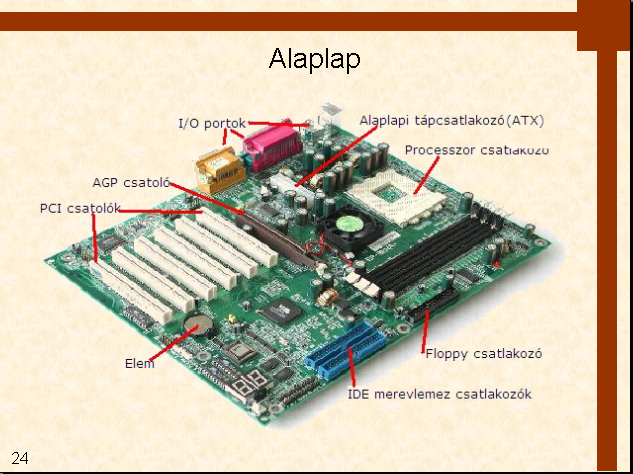
26. feladat. A 25. dián szúrja be a képen látható elhelyezésben és méretben a következő képeket:
haz2.jpg; haz3.jpg; haz1.jpg; hazbelso1.jpg; tap.jpg

27. feladat. A 26. dián szúrja be a képen látható elhelyezésben és méretben a következő képet: hazbelso2.jpg

28. feladat. Küldje be a Google Tanterembe a feladatokat! Másolja a dokumentumok végére az alábbi szöveget:
<Saját Név> jelen nyilatkozatom elküldésével kijelentem, hogy ezt a feladat önálló munkám, annak elkészítése során az önálló munka kitétel tekintetében a feladatot kiadó és az azt ellenőrző oktatót nem tévesztettem meg.
Jelen nyilatkozat elküldésével tudomásul veszem, hogy amennyiben a feladatot nem magam készítettem, a tárgy oktatója befogadását és a félév aláírását megtagadja.
Csatolásként tartalmazza a prezentációt!

